BMPファイルとは?BMPファイルを変換する方法完全説明!
BMP (ビットマップ) ファイルは、Windowsオペレーティングシステムで一般的に使用されるラスターグラフィックスイメージ形式です。ビットマップ形式でグラフィックス情報を格納し、ピクセルのグリッドでグラフィックスデータを表します。BMPファイルには圧縮されていないイメージデータを含めることができるため、他のイメージ形式よりもファイルサイズが大きくなります。
このガイドでは、bmpファイルとは何か、およびそれらを開いて一般的に使用される形式に変換する方法について説明します。BMPファイルを理解し、その操作方法を理解しておくことは、これらのファイルに遭遇し、その内容を表示または変更する必要があるユーザーにとって有益です。BMPファイルを開いて変換するためのさまざまな方法とツールについて説明し、さまざまなプラットフォームやアプリケーション間でのアクセシビリティと互換性を確保します。
パート1:BMPファイルとは?
BMPファイルは、そのシンプルさと使いやすさで知られており、重要な画像の保存と処理タスクによく使用されます。BMPファイルは、モノクロ、16色、256色、24ビットの実際の色など、さまざまな色深度をサポートし、画像表現に柔軟性をもたらします。BMPファイルには高度な圧縮技術はありませんが、可逆的な画像品質保持機能があるため、画像の忠実性が最も重要なシナリオに最適です。
BMPファイルはWindowsに関連付けられていますが、さまざまなプラットフォームやソフトウェアアプリケーションで開いたり表示したりできるため、幅広い互換性が確保されています。BMPファイルの特性と機能を理解することは、Windows環境などでラスターグラフィックスイメージを効果的に管理および操作するために不可欠です。
- 1. 非圧縮形式:通常、BMPファイルは画像データを非圧縮形式で格納します。つまり、他の画像形式よりもファイルサイズが大きくなる可能性があります。
- 2. ロスレス画質:BMPファイルは圧縮されていないため、詳細を失うことなく画像の元の品質が保持されます。
- 3. RGB色空間のサポート:BMPファイルは、モノクロ、16色、256色、24ビットの実際の色など、さまざまな色深度をサポートしており、多様な色表現を可能にします。
- 4. 単純なファイル構造:BMPファイルの構造は比較的単純で、文法的な読み書きが容易です。
- 5. プラットフォームの互換性:BMPファイルは一般的にWindowsに関連付けられていますが、複数のオペレーティングシステムおよび画像編集ソフトウェアで開いて表示できます。
- 6. 圧縮オプションの制限:JPEGやPNGなどの他の画像形式とは異なり、BMPファイルは圧縮オプションをサポートしていないため、ファイルサイズが大きくなります。
- 7. メタデータのサポートの制限:BMPファイルでは、JPEGファイルで一般的に見られるExifデータなどのメタデータのサポートが制限されています。
パート2:BMPファイルを開く方法?
イメージファイルを開くことは、さまざまなオペレーティングシステムで簡単なプロセスです。
1.Windows:
- 開くbmpファイルの種類を見つけてダブルクリックするだけです。
- または、ファイルを右クリックし、コンテキストメニューから [開く] を選択します。
- Windowsには、BMPファイルを開いて編集できるペイントアプリケーションも含まれています。BMPファイルを右クリックし、メニューから [編集] を選択すると、ペイントでファイルが開きます。
2.Mac:
- MacでBMPファイルを開くには、ファイルを見つけてダブルクリックします。
- ファイルは、BMPファイルに関連付けられている既定のアプリケーションで自動的に開きます。
パート3:BMPファイルをオフラインとオンラインで変換するには?
1。WinとMacで最高のBMPファイルコンバータ
デバイス上のBMPファイルへのアクセスが困難な場合は、HitPaw Univd (HitPaw Video Converter)がシームレスなソリューションを提供します。この汎用性の高いツールを使用すると、BMPファイルをお使いのデバイスと互換性のある形式に変換でき、直感的なユーザーインターフェイスで簡単に使用できます。
MacとWindowsの両方のオペレーティングシステムと互換性があり、HitPaw Univdは幅広い画像形式をサポートし、柔軟な変換オプションを提供します。さらに、バッチ変換機能により、複数のファイルを同時に処理できるため、貴重な時間と労力を節約できます。あらゆるファイル変換のニーズに対応するHitPaw Univdの便利さと信頼性を体験してください。
特長
- BMPファイルをすばやく開くことができます
- 画質に影響しません。
- 複数の画像形式をサポートします。
- 複数の写真を同時に変換できます。
- 画像に対して複数の編集操作を実行します。
ここでは、HitPaw Univdを使用してBMPファイルを変換する方法を説明します。
ステップ1:HitPaw Univdをインストールして開き、 [ツールボックス] タブに移動します。Image Converter機能を選択して、変換したい画像をインポートします。複数の写真を同時にインポートできます。

ステップ2: 「画像の追加」 ボタンをクリックして、ファイルを追加します。虫眼鏡アイコンが表示されている画像をクリックすると、各画像をプレビューできます。インポートした画像を削除するには、右上隅の削除アイコンをクリックします。各画像の横にある削除アイコンを選択して、1つのファイルを削除することもできます。

ステップ3: 「すべて変換」 オプションで、インポートしたすべての画像の出力形式を選択します。HitPaw Univdは、JPG、WEBP、PNG、BMP、TIFF、JPEGなど、さまざまな出力形式をサポートしています。「保存先」 オプションで、変換した画像の出力ディレクトリを指定します。

ステップ4: 「すべて変換」 ボタンをタップします。HitPaw Univdは、高速効率で画像をJPGまたはPNG形式にシームレスにバッチ変換します。

2。CloudConvertを使用してBMPファイルをオンラインで変換する
CloudConvertは、BMPファイルをオンラインで変換するための便利なソリューションを提供します。BMPファイルを変換するには、次の手順に従います。
ステップ1:CloudConvertのWebサイトにアクセスし、BMPファイルコンバータに移動します。BMPファイルをアップロードするには、 [ファイルの選択] ボタンをクリックし、変換するBMPファイルを選択します。
ステップ2:BMPファイルの出力形式を選択します。CloudConvertは、JPEG、PNG、GIFなど、さまざまな形式をサポートしています。
ステップ3:必要に応じて、画質や解像度などの追加の変換設定をカスタマイズします。選択に問題がなければ、 [変換の開始] ボタンをクリックして変換プロセスを開始します。
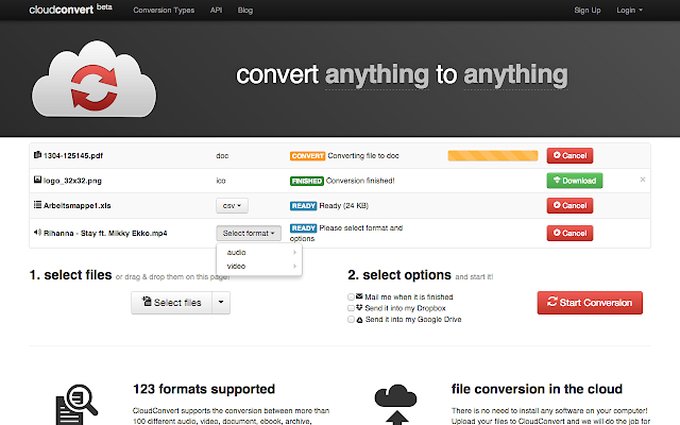
BMPファイルに関するFAQ
Q1. BMPファイルは何に使用されますか。
A1. BMPファイルは、ラスターグラフィックスイメージを格納するために使用されます。BMPファイルは、デジタル画像、グラフィックスの編集、アイコン、印刷物、および壁紙の作成のために、Windowsシステムおよびアプリケーションで広く使用されています。さまざまなプラットフォームやアプリケーションでラスターグラフィックスを操作するための汎用的な形式を提供します。
Q2. A BMPはJPEGと同じですか。
A2. いいえ。BMP (ビットマップ) とJPEG (Joint Photographic Experts Group) は同じではありません。BMPはWindowsシステムで一般的に使用されるラスターグラフィックスのイメージファイル形式であり、JPEGはイメージの品質を維持しながらファイルサイズを小さくするように設計された圧縮ファイル形式です。BMPファイルはサイズが大きく、品質が高くなる傾向がありますが、JPEGファイルはサイズが小さく、Web画像やデジタル写真によく使用されます。
まとめ
BMPファイルとは?BMP (ビットマップ) ファイルは、Windowsオペレーティングシステムで一般的に使用されるラスターグラフィックスイメージファイルです。ビットマップ形式でグラフィックス情報を格納し、ピクセルのグリッドでデータを表します。WindowsのペイントやMacのプレビューなどの組み込みアプリケーションを使用して、BMPファイルを開くことができます。
ただし、互換性の問題が発生したり、BMPファイルを他の形式に変換する必要がある場合は、HitPaw Univd (HitPaw Video Converter)が便利なソリューションです。このコンバータを使用すると、BMPファイルを簡単に開いたり、修正したり、編集したりできるため、さまざまなプラットフォームやデバイス間の互換性を確保できます。使いやすいインターフェイスと複数の形式のサポートにより、BMPファイルを管理するための貴重なツールとなっています。






 HitPaw Video Enhancer
HitPaw Video Enhancer HitPaw Edimakor
HitPaw Edimakor

この記事をシェアする:
「評価」をお選びください:
松井祐介
編集長
フリーランスとして5年以上働いています。新しいことや最新の知識を見つけたときは、いつも感動します。人生は無限だと思いますが、私はその無限を知りません。
すべての記事を表示コメントを書く
製品また記事に関するコメントを書きましょう。